7.3 DataReport中控件介绍
当一个新的数据报表设计器被添加到一个工程时,报表控件将自动地被放置在名为DataReport的“工具箱”选项卡中的“数据报表”中,如图7-6所示。
RptTextBox 控件——允许规定文本格式,或指定一个DataFormat。它是一个数据绑定控件,在运行时显示数据库中的文本内容,但不能在文本框中修改内容。在设计状态下输入的文本内容,在运行时不能被显示。在数据绑定时必须设置DataMember和DataField属性。
RptLabel 控件——该控件的使用方法和前面所讲的标签框的使用方法大部分相同,主要就是显示文本内容,但报表中的RptLabel控件的功能比标准控件中的Label要少一些。
RptImage 控件——与标准控件中的Image控件的基本功能是相同的,都是显示一个位图或其他类型的图形控件,标准控件中的Image控件的某些功能在报表中是不可用的。

图7-6 数据报表控件
RptLine 控件——在报表中任意地方绘水平、垂直或斜线线条,类似于标准控件中的Line控件。但在报表中的RptLine控件使用LineSlant属性来决定线条的倾斜方向,而不是采用X、Y坐标系来决定线条的起始坐标。
RptShape 控件——使用该控件可在报表中绘制矩形、正方形、椭圆形、圆形、圆角矩形和圆角正方形(注:不能绘制三角形)。大致的属性和操作方法与标准控件中的Shape控件相同,但标准控件中的Shape的BorderWidth、FillColor和FillStyle属性在报表设计器中是不存在的。
RptFunction 控件——一个特殊的文本框,在报表生成时计算数值,对字段数据进行统计的功能。如果放置在“分组注脚”区域,那么RptFunction控件可用来统计分组的数据;如果放置在“报表注脚”区域,那么RptFunction控件可用来统计指定字段的数据记录的数据。
RptFunction控件的最重要的属性是FunctionType属性,它包含8个内置函数,而决定采用哪一种计算方式(函数)要取决于FunctionTyper的属性值,如表7-1所示。
表 7-1
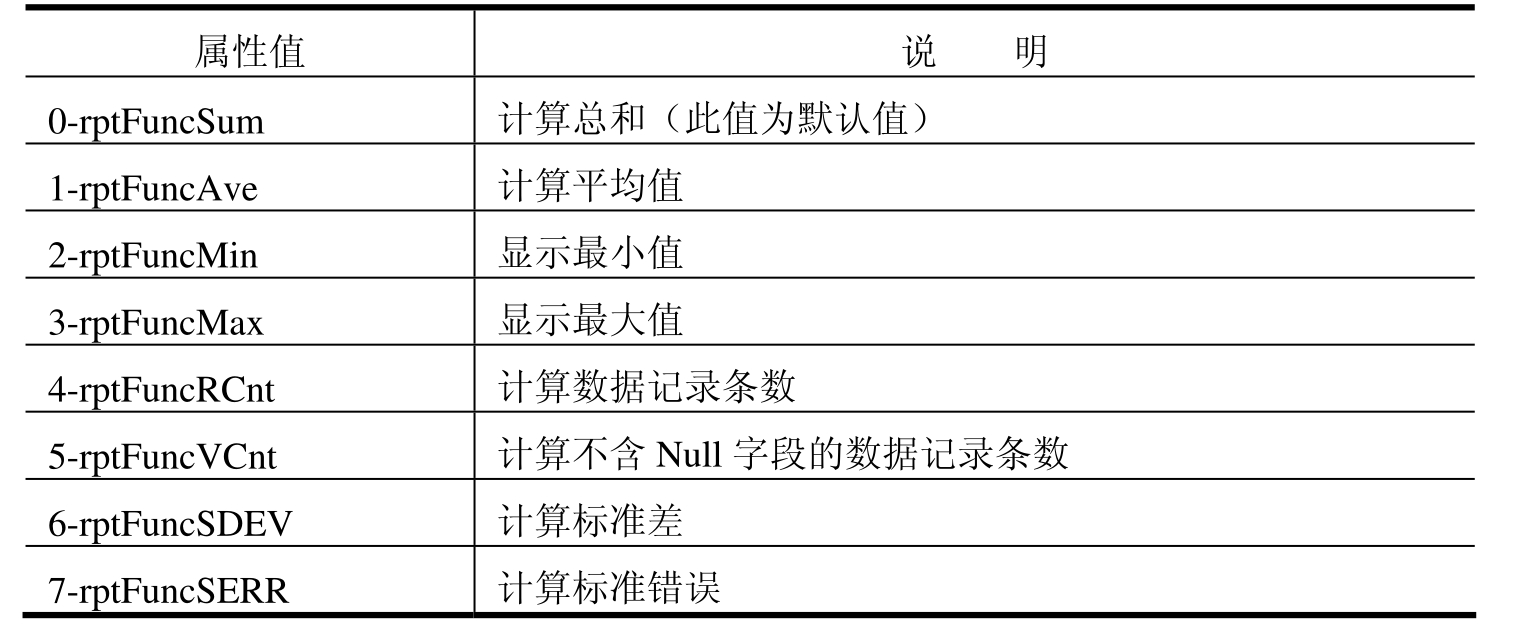
本书只对常用的几个函数作介绍,其他函数的使用请读者自行练习。
下面介绍报表中控件的使用技巧,如表7-2所示。
表 7-2

上述报表控件中常用的公共属性有:用于控制位置及高度、宽度的Top、Left、Height、Width和控制可见性的Visible;其中RptTextBox还有DataField、DataMember、DataFormat及Font属性;其他属性不再介绍。
最后,用一个实例来说明其使用方法。
1.假设工程中已经存在了数据环境器和报表设计器,同时数据环境器的Connection对象已经联接好了“学生学籍数据库.mdb”数据库,Command对象已经联接好了“学生基本信息表”数据表。
2.从数据环境设计器中把Command1下的各个字段拖到报表中的细节(Section1)部分中,然后把RptLabel(标签框)控件从“细节”部分移到“页标头”部分,而RptTextBox(文本框)保持不变,仍放在“细节”中。最后调整在“页标头”中的“标签框”和在“细节”中的“文本框”的位置和高度,使之位置摆放合理而且较美观,如图7-7所示。

图7-7 改进的简单数据报表布局
3.在“报表标头”部分加入三种控件。第一种,把工具箱中的数据报表控件RptImage(图像)控件画到报表标头中,选定该控件,并选择属性窗口中的Picture属性,选择一幅自己满意的图片加载到该控件中。第二种,把报表控件RptLabel(标签)控件放入“报表标头”,并把Caption属性改为“学生基本信息表”,改变字体和字号大小。第三种,把报表控件RptShape(图形)控件放入“报表标头”,共放入三个。设置属性BackColor为深蓝色,BackStyle为1(不透明),Shape为3(圆),调整三个圆的Top和Left属性,组合成较美观的图案,由读者自行设置。在“报表标头”所放的三种控件画好后,使之与图7-8中所示大致相同。

图7-8 加入图像和图形控件的数据报表布局
4.“报表注脚”的设计:在“报表注脚”中放入一个RptLabel(标签)控件,其Caption属性设置为“合计年龄:”,再放入一个RptFunction(函数)控件,其DataMember属性设置为“Command1”,DataField设置为“年龄”字段,FunctionType设置为0(表示求和函数),然后调整其位置,使之如图7-9所示。
5.选择“工程”菜单中的“工程属性”,在弹出的窗口中找到“启动对象”,在列表框中选择本报表(DataReport)名称为启动对象,单击“确定”按钮,然后执行本程序,结果如图7-10所示。

图7-9 加入RptFunction(函数)控件的数据报表布局
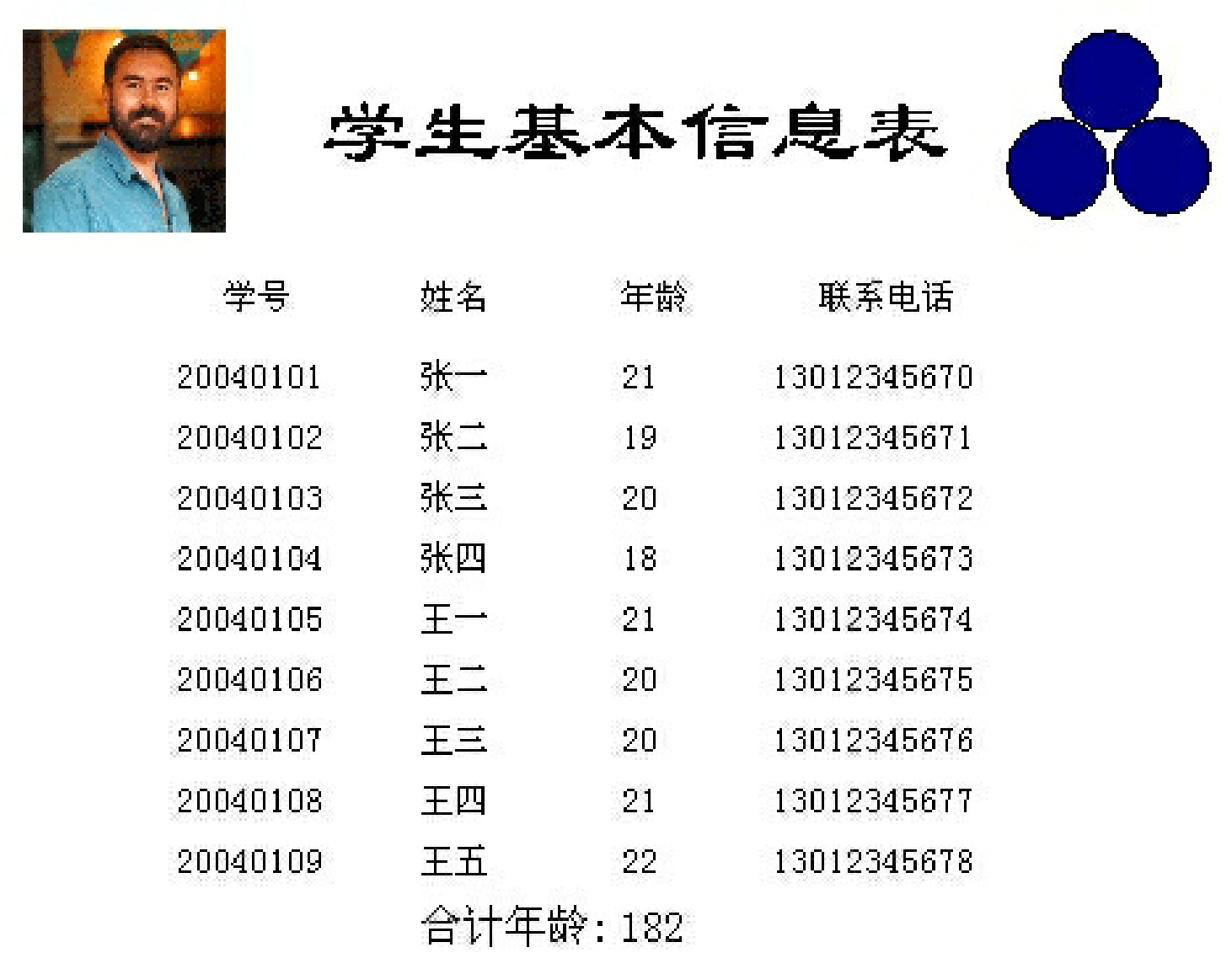
图7-10 报表设计显示结果
免责声明:以上内容源自网络,版权归原作者所有,如有侵犯您的原创版权请告知,我们将尽快删除相关内容。
















